如何在Office 2013中将YouTube视频插入PowerPoint演示文稿
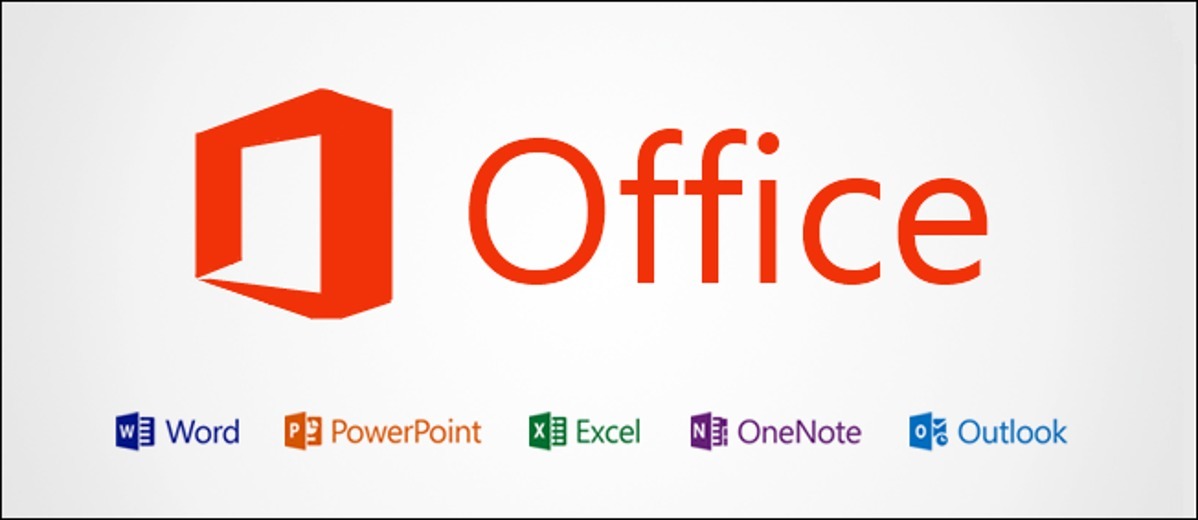
在一次演示中,你需要放映多少次视频?现在可以使用YouTube和PowerPoint了。
在Office 2013的PowerPoint演示文稿中插入YouTube视频
继续打开PowerPoint并切换到INSERT选项卡。

然后单击“视频”,然后单击“在线视频…”

如果这是您第一次从YouTube插入视频,您需要从对话框的左下角添加它作为提供者。

一旦添加,您将能够输入一个搜索词。

然后,您可以选择一个视频并点击插入按钮。

非那样做不行。记住,视频有自己的一套编辑选项,所以一定要四处看看。

 阿呆狗
阿呆狗







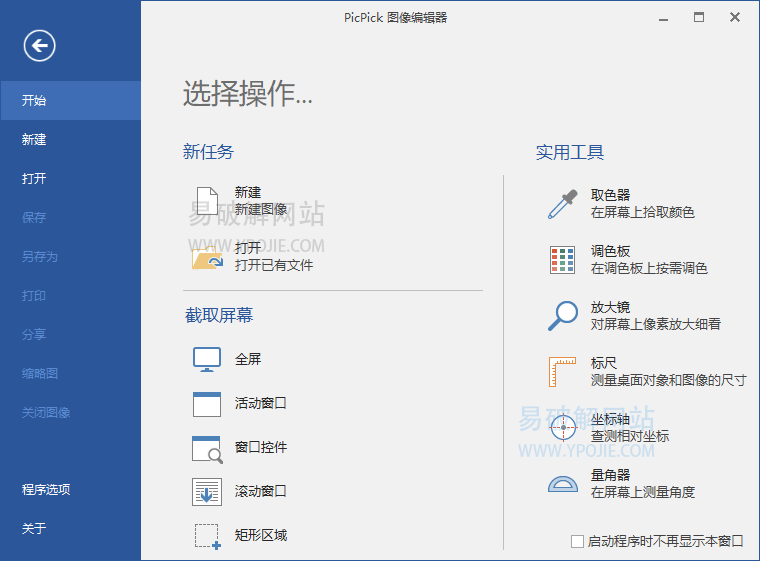
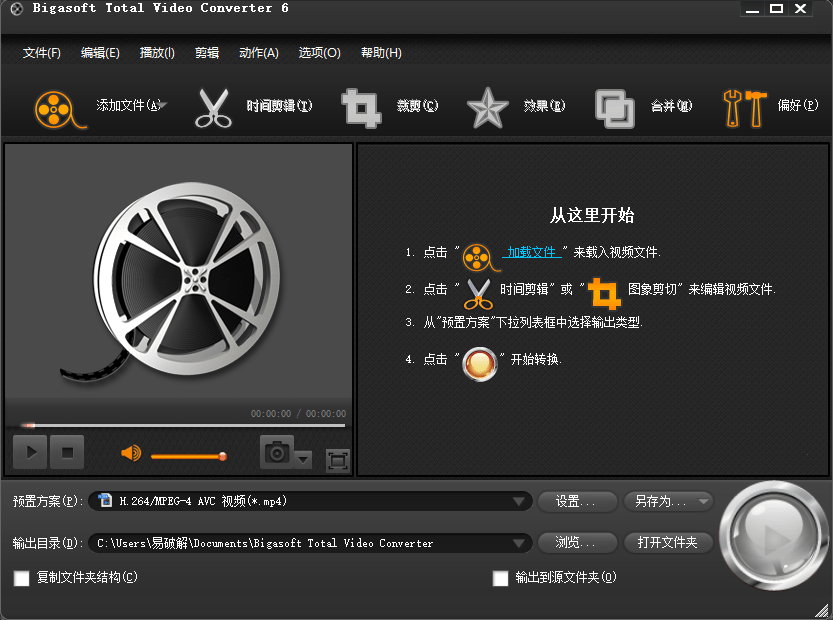





评论前必须登录!
注册